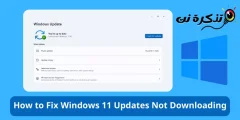conoscimi Come aggiungere più account di posta elettronica su Windows 11 passo dopo passo e come eliminarli.
Il sistema operativo Windows 11 è proprio come il sistema operativo Android, supporta anche Aggiungi più account di posta elettronica. Ora ti starai chiedendo perché qualcuno dovrebbe volerlo Aggiungi account e-mail aggiuntivi a Windows 11. Il motivo è che molti utenti hanno più di un account e-mail e potrebbero voler utilizzare un'e-mail diversa per accedere con le applicazioni Windows.
Utilizzi le app da cui scarichi Microsoft Store Impostazioni dell'account e-mail su Windows 11 per accedere e sincronizzare i dati. Pertanto, se disponi di più account di posta elettronica, puoi aggiungerli facilmente al tuo PC Windows 11.
Aggiungi più account e-mail su Windows 11
Windows 11 ti consente di utilizzare più account e-mail sul tuo computer e puoi gestire tutte le tue e-mail da un'unica posizione. Quindi, se sei interessato ad aggiungere più account di posta elettronica su PC Windows 11, stai leggendo la guida giusta per questo, abbiamo condiviso con te una guida passo passo su Come aggiungere più account di posta elettronica su Windows 11 e rimuovere le email esistenti. Quindi iniziamo.
1. Come aggiungere più account di posta elettronica su Windows 11
Per aggiungere più account di posta elettronica su Windows 11, devi seguire alcuni semplici passaggi di seguito. Sotto Come aggiungere più account di posta elettronica su PC Windows 11.
- Per prima cosa, fai clic su "Menu inizialeo (Cominciare) in Windows 11, quindi fare clic su “Impostazioni profilo" raggiungere (impostazioni).
Impostazioni profilo - Quindi dall'applicazioneimpostazioniNel riquadro di destra, fare clic sulla scheda.conti" raggiungere Conti.
conti - Quindi sul lato destro scorri verso il basso e tocca "Account email" raggiungere E-mail e account.
Account email - Dopodiché, sullo schermo E-mail e account , fare clic sul pulsante "Aggiungi account" Per aggiungere un account.
Aggiungi account - Ti verrà chiesto Seleziona il tipo di account che desideri aggiungere. Ad esempio, se dovessi aggiungere account Google , scegliere Google.
seleziona il tipo di conto - Quindi all'accesso con il prompt di Google, Inserisci le credenziali dell'account Google che desideri aggiungere.
inserire la credenziale - Quindi, segui le istruzioni sullo schermo per completare il processo di aggiunta dell'account.
In questo modo puoi aggiungere più account di posta elettronica sul tuo PC Windows 11.
2. Come rimuovere gli account di posta elettronica da Windows 11
Se desideri rimuovere un account e-mail dal tuo computer Windows 11, dovresti seguire questi semplici passaggi:
- Per prima cosa, fai clic su "Menu inizialeo (Cominciare) in Windows 11, quindi fare clic su “Impostazioni profilo" raggiungere (impostazioni).
Impostazioni profilo - Quindi dall'applicazioneimpostazioniNel riquadro di destra, fare clic sulla scheda.conti" raggiungere Conti.
conti - Quindi sul lato destro scorri verso il basso e tocca "Account email" raggiungere E-mail e account.
Account email - Espandi l'account che desideri rimuovere e fai clic sul pulsante "gestire" per la gestione.
gestire
- Nella procedura guidata per le impostazioni dell'account, fai clic sul collegamento "Rimuovi questo account da questo dispositivo" Per rimuovere questo account da questo dispositivo.
Rimuovi questo account da questo dispositivo - Questo rimuoverà immediatamente il tuo account di posta elettronica dal tuo dispositivo Windows 11.
In questo modo puoi rimuovere gli account di posta elettronica dal sistema Windows 11.
Questa guida parlava di come puoi Aggiungi e utilizza più account di posta elettronica su PC Windows 11 e come eliminarli. Se hai bisogno di ulteriore aiuto per aggiungere account e-mail a Windows 11 e come eliminarli, faccelo sapere nei commenti.
Potresti anche essere interessato a conoscere:
- Come creare un indirizzo email falso in pochi secondi
- I 10 migliori servizi di posta elettronica gratuiti
- Come modificare il Paese e l'area geografica di Microsoft Store in Windows 11
- Come scoprire la password wifi in Windows 11
- due modi per Come ripristinare il vecchio Mixer volume in Windows 11
- Come attivare e disattivare Cortana in Windows 11
- Due modi per spostare la barra delle applicazioni di Windows 11 a sinistra
- Le 10 migliori app di posta elettronica per telefoni Android
Ci auguriamo che questo articolo ti sia utile da conoscere Come aggiungere più account di posta elettronica su Windows 11 , ECome rimuovere gli account di posta elettronica da Windows 11. Condividi la tua opinione ed esperienza con noi nei commenti.